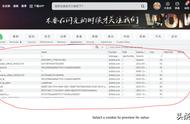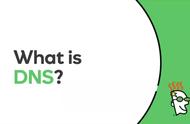本篇教程是详细介绍如何正确的设置 AdGuard Home ,来更有效地防止 DNS 污染以及去广告。与其它 AdGuard Home 教程的只讲方法、不讲逻辑的胡乱设置不同,认真看完这篇教程,你会收获大量的知识和启发。
至于路由器如何安装AdGuard Home,请看这篇
接下来就详细讲解下安装完成后如何进行设置
首先通过局域网内ip访问到我们的后台http://192.168.50.1:3000
设置-常规设置
- 使用过滤器和 Hosts 文件以拦截指定域名,这个不用多说,既然要这个服务,这个肯定是必定开启的
- 使用 AdGuard【家长控制】服务:如果家中有尚未成年的孩子,建议开启,屏蔽成人内容。
- 使用安全搜索:在 Bing、Google、Yandex、YouTube 等网站上强制使用安全搜索,屏蔽 NSFW 内容。
如果你尚处于单身状态,那么就不要开启,否则会影响生理卫生知识的学习

这里的日志,就是顶部查询日志的记录范围,统计配置,就是首页的统计记录范围。这里的设置根据你的存储空间大小来设置,一般你只是偶尔查看的话,那么选最小就行了
设置-DNS设置
上游 DNS 服务器
这里的上游 DNS 自然是要选择 DoT/DoH 加密技术的服务器的IP,可以防止 DNS 解析记录被劫持、篡改以及跟踪。缺点是可能对解析速度会有些许影响,毕竟 TCP 协议不如 UDP 来得有效率,且加解密需要一点时间,不过在机器性能不错且网络通畅的情况下其实是可以忽略的,都是毫秒级别的差距。根据所在网络环境的不同推荐两组选择:
- 中国大陆网络环境推荐选择腾讯 (DNS-Pod) 和阿里的公共 DNS 。TIPS: 中国大陆不推荐使用海外的 DNS ,因为延迟很高且都受到了不同程度的干扰,可用性不高,强行设置只会得到减速效果或者报错。
- 自由网络环境,比如海外的 VPS ,或者给代理软件做 DNS ,推荐使用 Google 和 Cloud-flare 的公共 DNS。TIPS: Google 的 DNS 似乎在中国大陆有着不错的可用性,一般会路由至 Google 深圳旁边的服务器节点。不过由于dns.google域名被污染无法解析,只能使用 IP 形式的 DoT 方案。
以上分别使用了 DoT 和 DoH 两种技术组合,它们最大区别在于使用端口的不同。
上游 DNS 服务器输入框下面有几个单选项,字面理解应该是解析策略、模式之类的选项,官方文档暂时没有相关介绍,根据字面含义和自身实际体验总结如下:
- 负载均衡:使用加权随机算法来选择最快的服务器,用到了算法,属于玄学范畴了。
- 并行请求:同时请求所有上游 DNS 服务器,取最快给出的响应结果,所以解析速度快,但解析出的 IP 延迟可能不是最低的。这反应到实际使用中可能是首次打开网页快,但后续的加载慢,比如图片可能很长时间才会显示。
- 最快的 IP 地址:同时请求所有上游 DNS 服务器,在所有响应结果中选出延迟最低的 IP ,因为要等待所有上游 DNS 服务器响应结果,所以解析速度会很慢,但所解析的 IP 延迟理论上是最低的。反映到实际使用中可能是首次打开网页非常慢,甚至可能不能打开,要多刷新几次,但后续使用就非常流畅了。
个人倾向于选择负载均衡或者并行请求这2个方案,这个选择仁者见仁,没有所谓的最好一说。